我们都知道,刚买来的电脑通常是没有密码保护的。在安装了windows 10系统后,默认情况下,锁屏密码是空白的,可以直接跳过锁屏直接进入桌面。但如果你希望为自己的电脑增加一道安全保障,设置一个锁屏密码,却不知道具体的操作步骤,没关系,接下来就跟着步骤一步步来吧!
第一步:打开设置界面
首先,按下键盘上的
Win + I

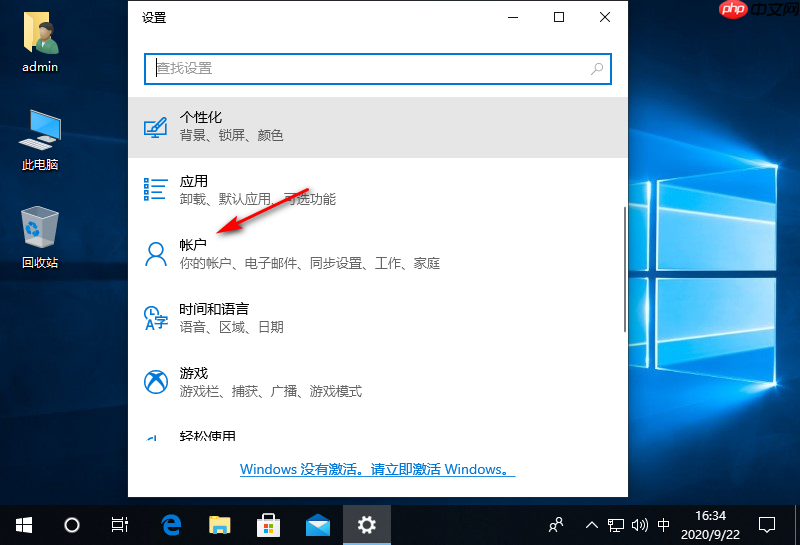
第二步:进入登录选项并添加密码
在账户设置页面中,找到右侧的“登录选项”,然后点击密码下方的“添加”按钮。
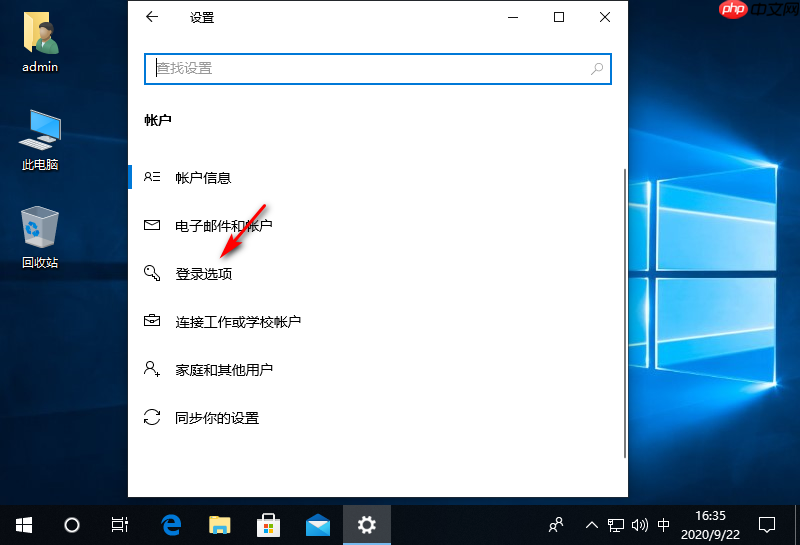

第三步:设置密码并完成
此时会弹出一个窗口,要求你输入新的密码以及密码提示信息。填写完成后,点击“下一步”,然后再次点击“完成”按钮,这样锁屏密码就设置成功了。
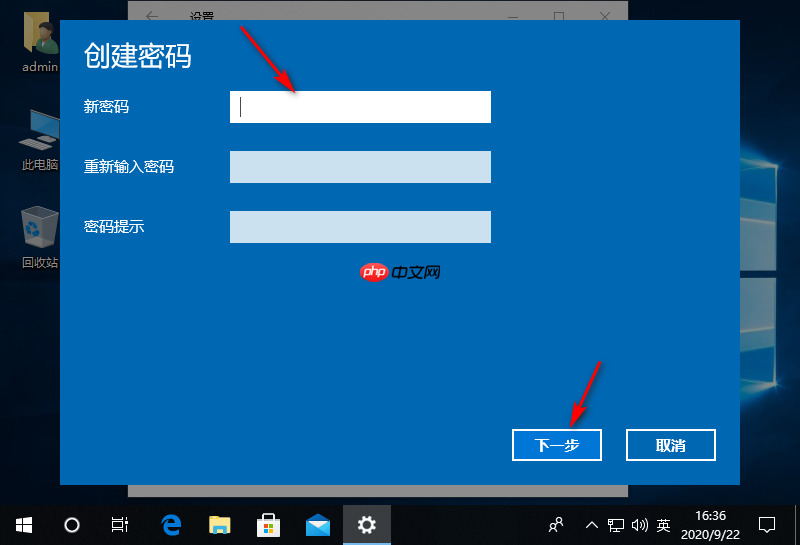
好了!以上就是关于如何在Windows 10系统中设置锁屏密码的具体操作步骤。希望这些内容能对你有所帮助,如果有任何疑问,欢迎继续查阅或咨询。
以上就是win10怎么设置锁屏密码的详细内容,更多请关注php中文网其它相关文章!

Windows激活工具是正版认证的激活工具,永久激活,一键解决windows许可证即将过期。可激活win7系统、win8.1系统、win10系统、win11系统。下载后先看完视频激活教程,再进行操作,100%激活成功。




Copyright 2014-2025 https://www.php.cn/ All Rights Reserved | php.cn | 湘ICP备2023035733号